| Καταβάλλουμε κάθε δυνατή προσπάθεια να εντοπίσουν την ιστοσελίδα μας σε όσο το δυνατόν περισσότερες γλώσσες, ωστόσο αυτή η σελίδα είναι μηχανή μεταφραστεί χρησιμοποιώντας το Google Translate. | κοντά |
-
-
προϊόντα
-
πόροι
-
υποστήριξη
-
εταιρία
-
Σύνδεση
-
ReviverSoft
Answers
Βρείτε απαντήσεις από μας
Κοινότητα εμπειρογνωμόνων Υπολογιστών-
Αρχική Σελίδα
-
Πόροι
-
Ερωτήσεις & Απαντήσεις
- Πώς να αυξήσετε το χώρο στο δίσκο
- 2 Απαντήσεις
Παλιότερες
Νεότερα
Ψήφοι
0 ψήφοι
00Γεια Ναμπίλ,
Μπορείτε να αυξήσετε το χώρο ακολουθώντας τα παρακάτω βήματα:
1. Απενεργοποίηση αδρανοποίησης στα Windows σας
Απλά κάντε κλικ στο κουμπί Έναρξη και επιλέξτε Απενεργοποίηση υπολογιστή. Κρατήστε πατημένο το πλήκτρο Shift και να δούμε αν οι αναμονής εικονίδιο αλλάζει σε κατάσταση αδρανοποίησης. Αν το κάνει, η λειτουργία αδρανοποίησης είναι ενεργοποιημένη.
Εάν η αδρανοποίηση είναι ενεργοποιημένη, μπορείτε να το απενεργοποιήσετε πηγαίνοντας στο Πίνακας ελέγχου και κάντε κλικ στο εικονίδιο Επιλογές ενέργειας. Κάντε κλικ στην καρτέλα Αδρανοποίηση. Αποεπιλέξτε το πλαίσιο ελέγχου Ενεργοποίηση αδρανοποίησης και κάντε κλικ στο OK.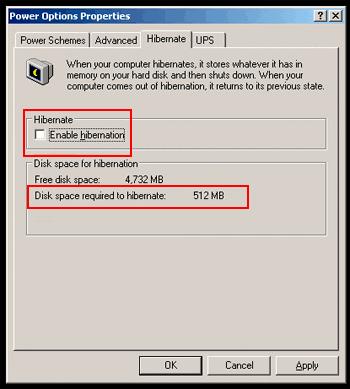
2. Απενεργοποίηση Επαναφοράς Συστήματος / Αλλαγή μεγέθους του χώρου στο δίσκο Χρήση Ποσόστωση
Η Επαναφορά Συστήματος είναι ένα άλλο χαρακτηριστικό των Windows που σας βοηθά να επαναφέρετε τον υπολογιστή σας σε περίπτωση που το σύστημά σας είναι κάτω λόγω αρχείο είναι κατεστραμμένο ή το σύστημα misconfiguration. Ακριβώς όπως και τη δυνατότητα αδρανοποίησης, επαναφορά του συστήματος δεν καταλαμβάνουν χώρο σε όλες τις μονάδες σας. Στην πραγματικότητα, μπορεί να είναι πολύ χειρότερα, διότι καταλαμβάνει το 12% του χώρου στο δίσκο σας από προεπιλογή. Για να αποθηκεύσετε χώρο στη μονάδα δίσκου C, μπορείτε είτε να απενεργοποιήσετε το σύστημα αποκαθιστά ή να μειώσει τη χρήση χώρου στο δίσκο που διατίθενται για αυτό.
Για να γίνει αυτό, ανοίξτε τον Πίνακα Ελέγχου και κάντε κλικ στο Σύστημα. Στη συνέχεια, κάντε κλικ στην καρτέλα Επαναφορά Συστήματος. Αν θέλετε να απενεργοποιήσετε την επαναφορά συστήματος, καταργήστε την επιλογή στο Turn off System Restore σε όλες τις μονάδες. Δεν συνιστώ αυτό όμως. Είναι καλύτερο να μειωθεί το μέγεθος αντ 'αυτού. Κάντε κλικ στη μονάδα δίσκου C στη λίστα και, στη συνέχεια, κάντε κλικ στο κουμπί Ρυθμίσεις. Μπορείτε να μειώσετε το χώρο που διατίθεται για την επαναφορά του συστήματος σύροντας το ρυθμιστικό προς τα αριστερά και κάντε κλικ στο OK.
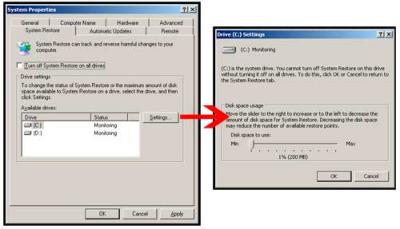
3 / Διαγράψτε τα παλιά αρχεία Temp στο Local Settings \ Temp.
Αυτό το βήμα είναι ίσως ένα από τα πιο αποτελεσματικά μέτρα για να σας βοηθήσουν να ανακτήσετε το χώρο πιο σκληρό δίσκο. Ήμουν σε θέση να ελευθερώσετε 3GB απλά διαγράφοντας τα αρχεία που περιέχονται σε αυτόν το φάκελο.
Διαγράψτε τα αχρησιμοποίητα αρχεία temp στα Windows για να ελευθερώσετε χώρο στο σκληρό δίσκο
Η θέση αυτού του καταλόγου μπορεί να διαφέρει σε διαφορετικά λειτουργικά συστήματα. Υποθέτοντας ότι χρησιμοποιείτε τα Windows XP, μεταβείτε στο φάκελο C: \ Documents and Settings. Κάντε διπλό κλικ στο φάκελο όπου το όνομά του είναι ο λογαριασμός σας Όνομα Χρήστη. Κάντε διπλό κλικ στο φάκελο Local Settings. Μόλις σε αυτόν το φάκελο, κάντε διπλό κλικ στο φάκελο Temp. Διαγράψτε όλα τα αρχεία στο φάκελο temp.
4. Εκκαθάριση Δίσκου
Ανοίξτε τον υπολογιστή μου. Κάντε δεξί κλικ στη μονάδα δίσκου που θέλετε να ελευθερώσετε χώρο, και επιλέξτε Ιδιότητες. Κάντε κλικ στο κουμπί Εκκαθάριση δίσκου.
Μετά από μερικά λεπτά, θα σας εμφανιστεί μια λίστα επιλογών όπου μπορείτε να πάρετε για να ελευθερώσετε χώρο στο σκληρό δίσκο. Οι επιλογές κυμαίνονται από τη διαγραφή αρχείων από τη συμπίεση παλιά αρχεία.
5. Μπορείτε να χρησιμοποιήσετε εργαλεία τρίτων για να αυξήσετε την ένταση του ήχου, όπως η κατάτμηση
http://www.disk-partition.com/free-partition-manager.html
Ελπίζω αυτό να βοηθήσει.
Χαιρετισμοί,
Lokesh
Καλώς ήρθατε στο Reviversoft Answers
ReviverSoft Answers είναι ένα μέρος για να υποβάλετε οποιαδήποτε ερώτηση έχετε σχετικά με τον υπολογιστή σας και να απαντήσει από την κοινότητα των εμπειρογνωμόνων.Δημοσιεύστε την ερώτησή σας
Υποβάλετε την ερώτησή σας στην κοινότητα τώραΠαρόμοια ερωτήματα
Δείτε την πλήρη ερώτησηΥπάρχει πολύ λίγη λογισμικό σε αυτό το μηχάνημα, και πολύ λίγα έγγραφαΑΠΑΝΤΗΣΕΙΣ VIEW4Δείτε την πλήρη ερώτησηΔείτε την πλήρη ερώτησηΈχετε πρόβλημα με τον υπολογιστή σας;Ολοκληρώστε μια ελεύθερη σάρωση με υπολογιστή χρησιμοποιώντας Driver Reviver τώρα.ΛήψηΞεκινήστε τη δωρεάν σάρωσηΕταιρεία| Συνέταιροι| EULA| Νομική Σημείωση| Μην πωλείτε/Κοινοποιείτε τις πληροφορίες μου| Διαχείριση των cookies μουCopyright © 2025 Corel Corporation. Ολα τα δικαιώματα διατηρούνται. Οροι χρήσης | Μυστικότητα | Cookies -
